如何在 ClonBrowser上設置代理服務器
CloneBrowser是一個用於管理多個GitHub賬戶的工具,它提供了以下好處:
管理多個賬戶:CloneBrowser可以輕鬆地管理多個GitHub賬戶,無需頻繁切換賬戶。
簡化工作流程:使用CloneBrowser可以將克隆、拉取、推送等操作簡化為幾個點擊,從而提高工作效率。
增強安全性:CloneBrowser可以為每個賬戶設置單獨的SSH密鑰,從而增強安全性。
提高可靠性:使用CloneBrowser可以減少人為錯誤,避免在不同賬戶之間出現混淆。
總之,CloneBrowser是一個非常實用的工具,可以幫助開發人員更輕鬆地管理多個GitHub賬戶,提高工作效率和安全性。
步驟 1:
下載並安裝 ClonBrowser
網站:https://www.clonbrowser.com/?p=PIA
步驟 2:
添加代理設置
1. 選擇國家、大洲、城市後,點擊“刷新”按鈕,然後右鍵選擇代理IP和端口
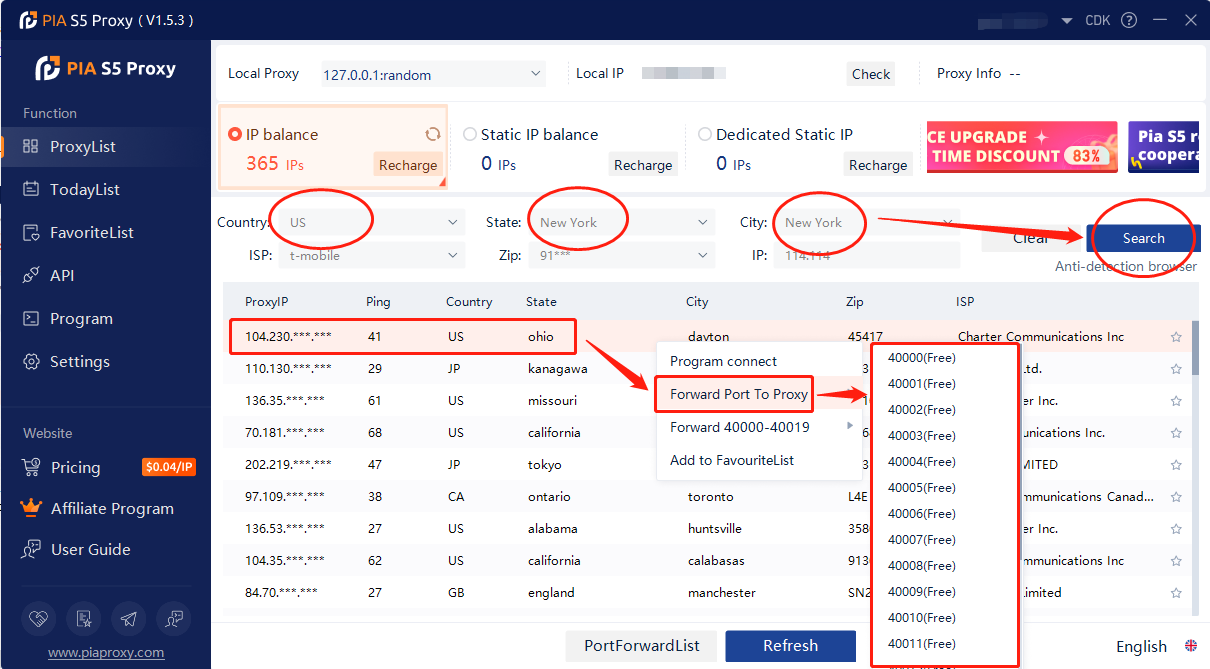
2. 然後點擊下面的端口轉發列表,複製剛才選擇的端口號
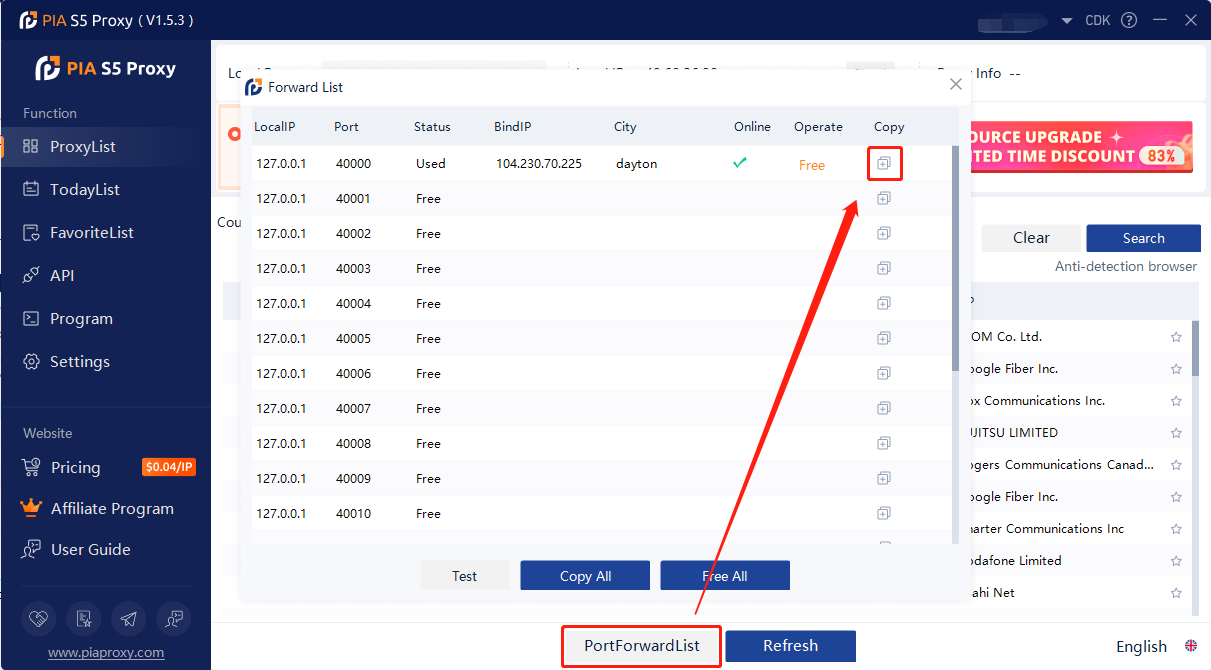
3. 打開ClonBrowser,點擊PF > New Profile
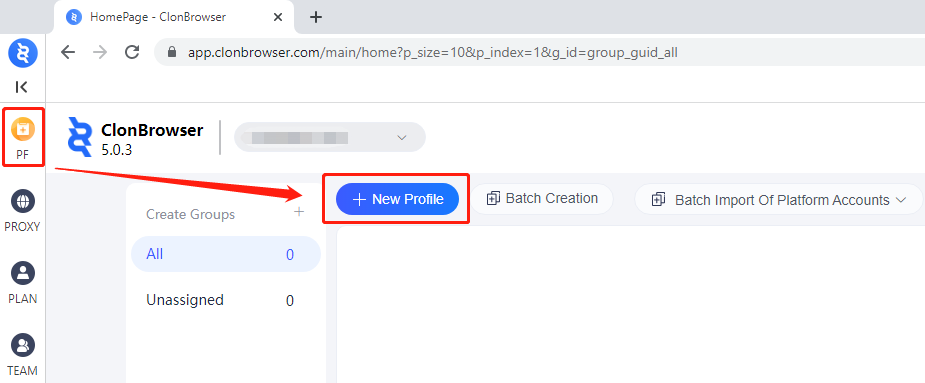
4. 然後輸入名稱,選擇國家和地區,點擊代理列表
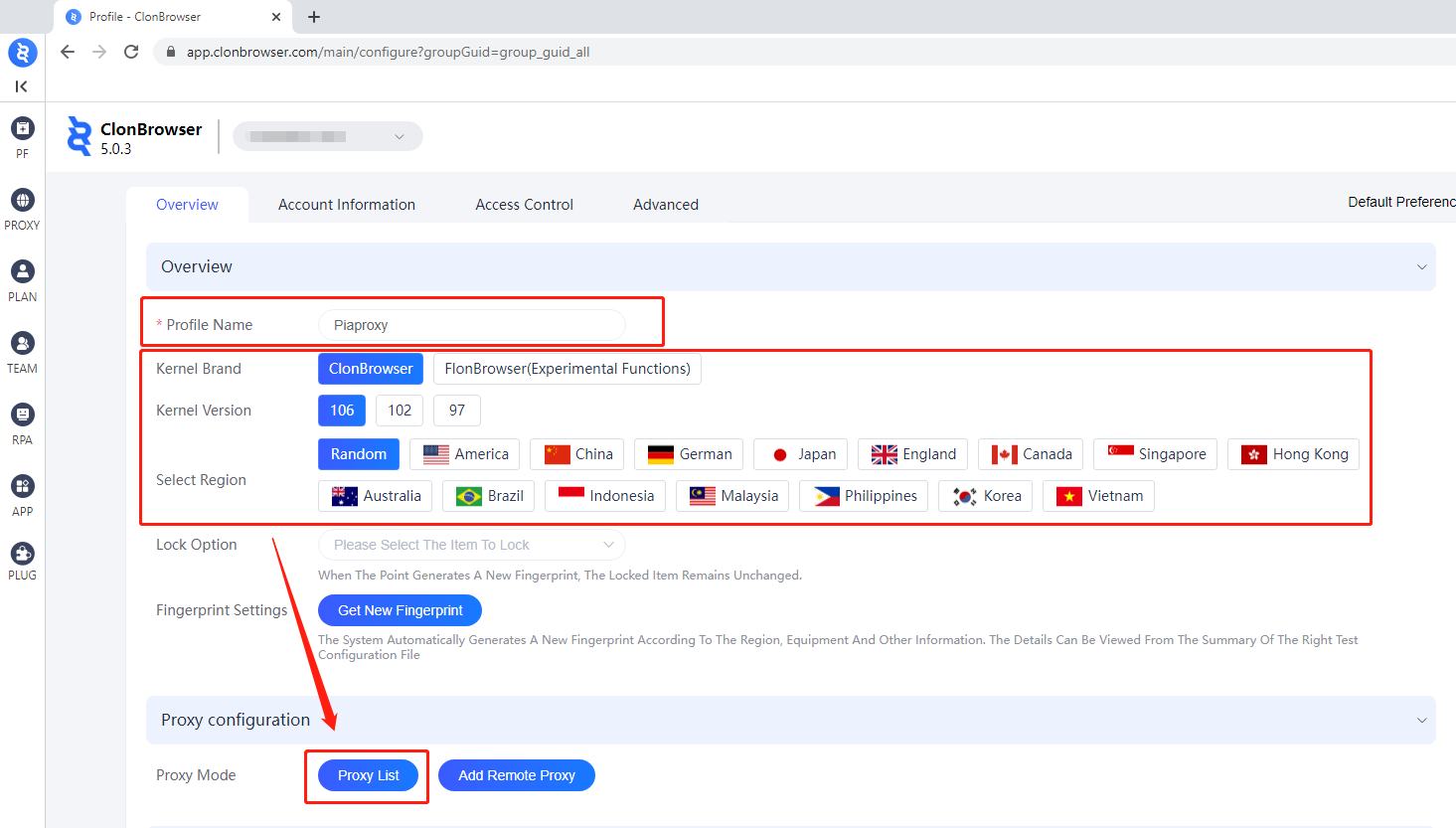
5. 然後點擊Add Remote Agent,選擇Socks協議
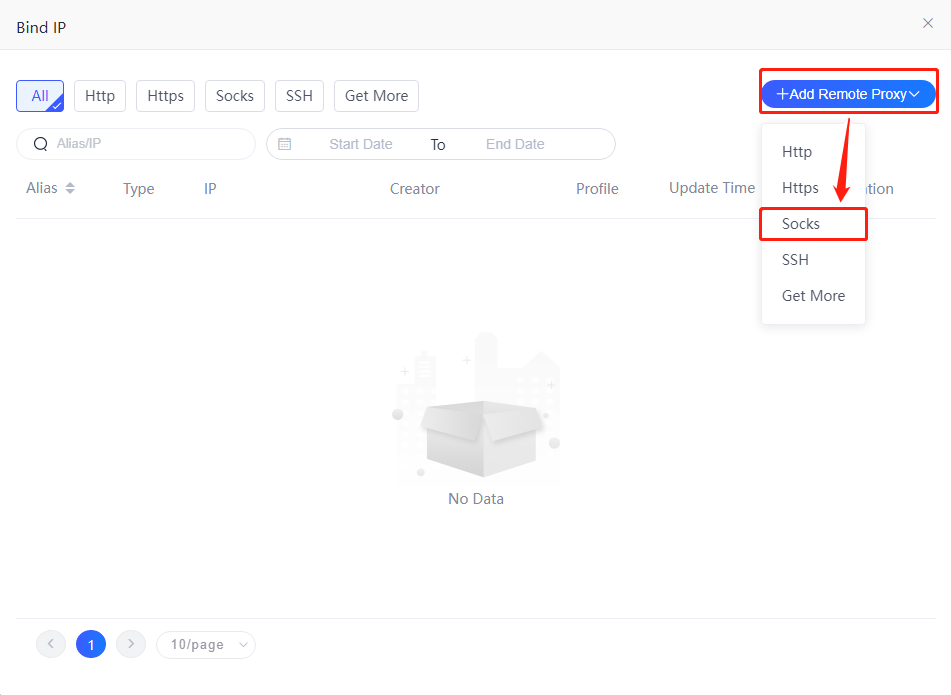
6. 然後把代理IP和端口粘貼進去,點擊連接測試,完成後點擊保存
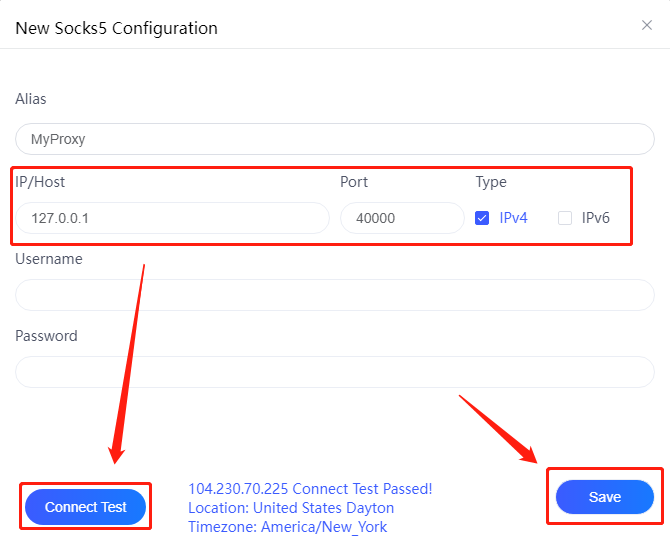
7. 點擊使用
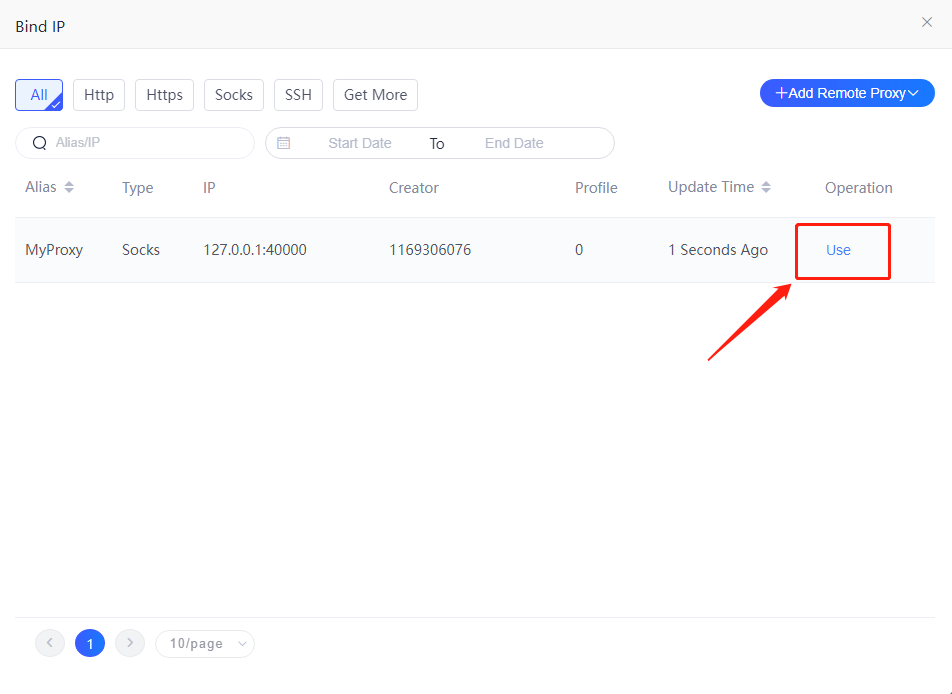
8. 點擊創建配置文件
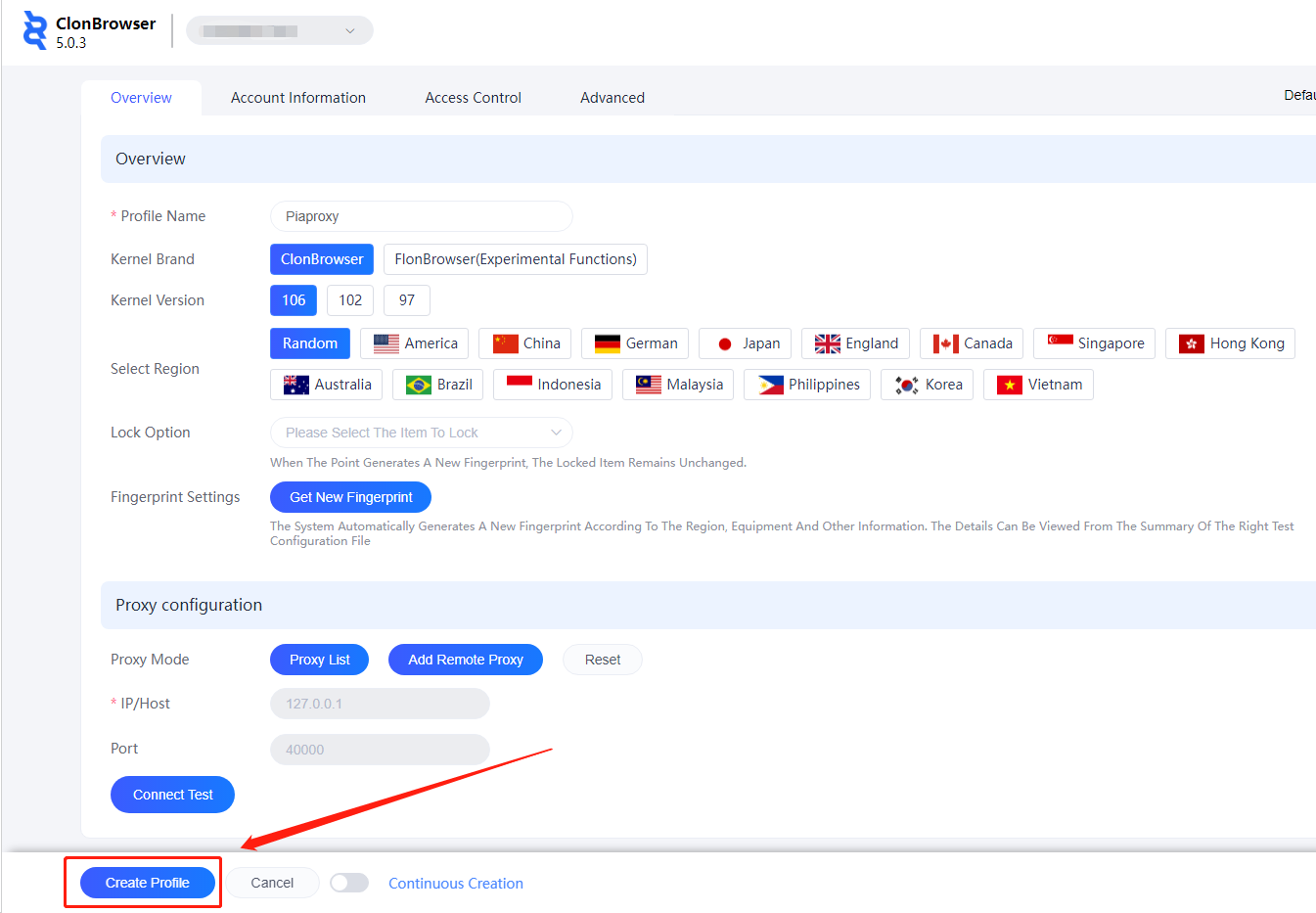
9. 保存所有設置,最後點擊“開始”
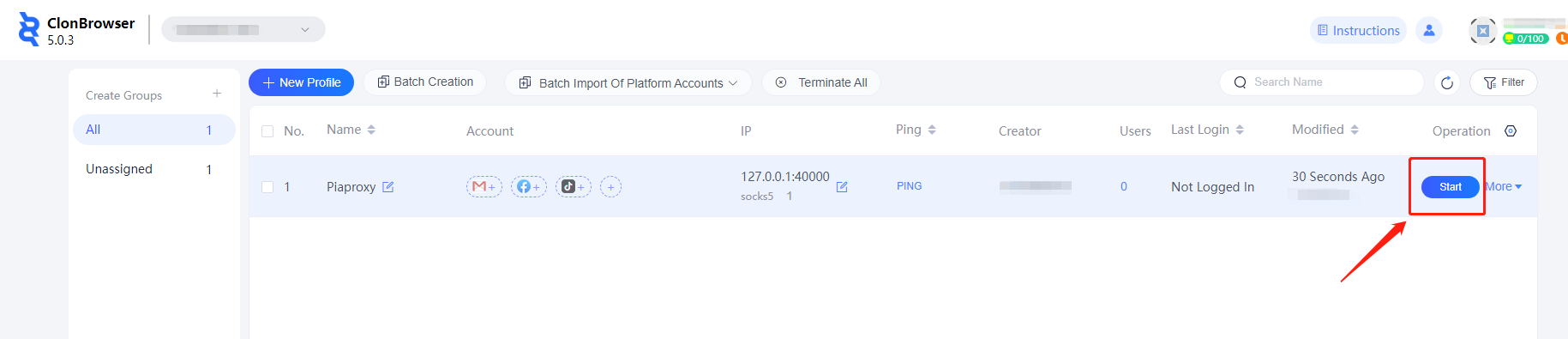
10. 現在代理IP設置成功
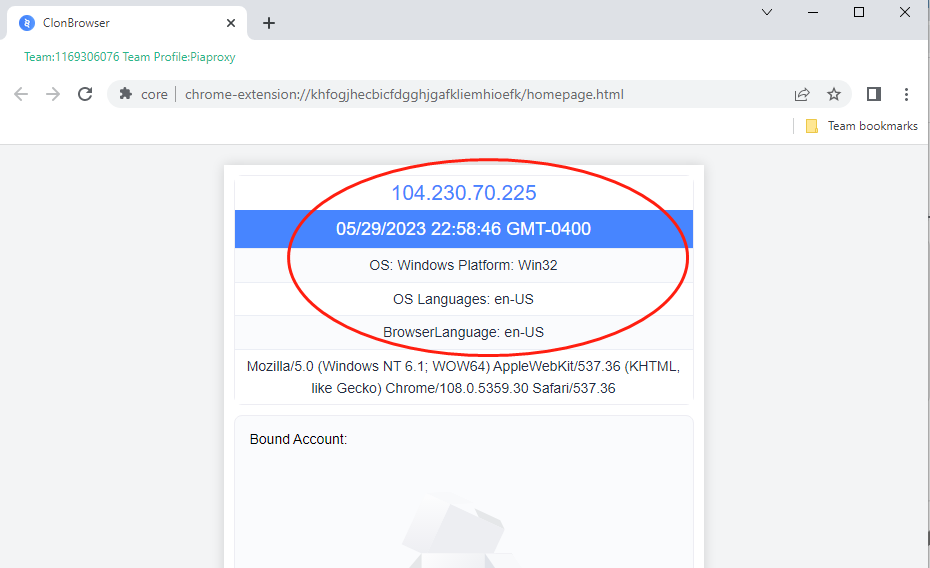
根據上述流程進行操作,您就可以通過CloneBrowser 開始使用了。如果您對集成還有任何疑問,或者想要了解更多關於其他主題的內容,可以諮詢在線客服尋求幫助
< 上一篇
如何在 Shark 瀏覽器上設置代理服務器


















































